Microsoft Edge se entrega con un modo de lectura. Cuando visita un sitio web y cambia al modo de lectura, o si navega por la web en el modo de lectura, elimina la página de todas las imágenes y casi cualquier cosa que no sea texto para que pueda leerlo fácilmente. El modo de lectura tiene, por defecto, tres temas diferentes además del tema predeterminado y puede elegir qué tan grande o pequeño aparecerá el texto. Así es cómo.
Abra Edge y haga clic en el botón Más acciones enarriba a la derecha Haga clic en Configuración en la parte inferior y desplácese hacia abajo hasta la sección Lectura. Aquí encontrará dos menús desplegables; uno para el tema denominado "Estilo de vista de lectura" y el otro para el tamaño de texto denominado "Tamaño de fuente de vista de lectura".

Desde el estilo de vista de lectura, puede elegir entreuno de los cuatro estilos; predeterminado, claro, medio y oscuro. Los estilos se refieren al color de fondo de la página y al color de contraste del texto. El tamaño de fuente de la vista Lectura le permite elegir entre uno de los cuatro tamaños de texto; pequeño, mediano, grande y extra grande.
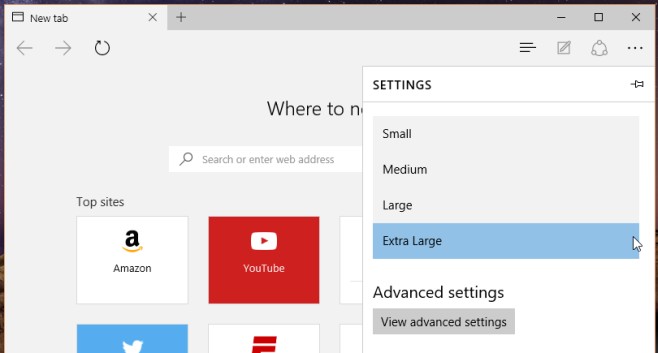
Puede cambiar tanto el estilo de vista de lectura comoel tamaño del texto sobre la marcha y no tendrá que actualizar la página. Los temas son los habituales de claro a oscuro que normalmente se ven en las aplicaciones de lectura para teléfonos inteligentes. El control del tamaño del texto, sin embargo, es terriblemente limitado. No se necesita mucho para dar uso a una herramienta de tamaño de fuente y Microsoft decidió no proporcionarla.













Comentarios